Содержание
Новый sony tablet s планшет – достаточно экзотическое устройство, обладающее не совсем стандартной формой и интересным содержанием. В данном обзоре следует более подробно поговорить об этой модели.
Комплектация и оформление
Поставляется планшет в специальной коробке. Кроме самого устройства имеется адаптер для зарядки, руководства по эксплуатации, петелька, которая является своеобразной держалкой, шнур для синхронизации с компьютером.
Внешнее оформление планшета достаточно оригинальное. Дисплей имеют прямоугольную форму. Однако с боковой стороны устройство больше походит на журнал, который лежит в свернутом виде. И нельзя сказать, что подобное решение не является удачным. Даже наоборот, планшет очень комфортно располагается в руках.
Что можно увидеть с боковых сторон планшета
Если смотреть сверху, то устройство не будет ничем отличаться от обычного планшета. Только верхняя планка более утолщенная. При создании устройства использовался пластик. Причем создается такое ощущение, что верхняя крышка также сделана из этого же материала, а не из стекла.
С левой стороны можно увидеть выход под наушники, слот, который закрыт посредством специальной заглушки, порт USB. Немного ниже располагается левый динамик и своеобразная загогулина, к которой будет крепиться петелька.
С правой стороны планшета находится кнопка включения/выключение, регулятор громкости, кнопка перезагрузки и динамик. На нижней стороне располагается порт под адаптер питания.
Важно! Достоинством устройства является тот фактор, что он хорошо встает в док-станцию, которая может быть куплена отдельно. Зарядка, соответственно, идет через порт.
Дисплей не разочаровывает
Дисплей является достаточно важной частью абсолютно любого планшета. В принципе, в устройстве данной модели с этой деталью нет никаких проблем. Имеются превосходные углы обзора, достаточно качественная яркость. При падении на монитор прямых солнечных лучей, дисплей засвечиваться не будет. Чувствительность достаточно хорошая, пользователь не будет испытывать дискомфорта. Он реагирует достаточно хорошо на одиночные прикосновения.
Как проводятся обновления планшета
Для качественного функционирования устройства, потребуется проводить обновления. Можно загружать их по беспроводной сети. Также можно воспользоваться компьютером и синхронизацией с ним для обновления своего устройства.
Для того, чтобы воспользоваться беспроводными модулями в данных целях, надо будет использовать приложение «Центр обновлений». Загрузить необходимые файлы и установить их можно как вручную, так и автоматически. Установленное обновление будет автоматически запущено после перезагрузки устройства.
Для того, чтобы загрузить обновления через компьютер, в первую очередь потребуется к нему подключить устройство. После этого надо будет запустить на компьютере программу PC Companion. Приложение автоматически найдет все необходимые файлы и установит их.
Использование в планшете сетевых модулей
В планшете имеются такие беспроводные модули, как Bluetooth, Wi-Fi. Имеется поддержка LTE. Следует сразу отметить, что передача посредством голоса невозможна. Имеется и инфракрасный порт, который располагается на верхней грани. Для того, чтобы запустить его, надо будет запустить приложение, которое уже установлено. Для включения Bluetooth и Wi-Fi достаточно выйти в настройки и передвинуть соответствующие флажки.
Что можно сказать о памяти устройства?
Планшет поступит в продажу с двумя разными объемами памяти – 16 и 32 Гб. Но можно воспользоваться и дополнительной картой памяти. Другими словами, пользователь сможет подключить еще 16Гб.
Максимально допустимый объем дополнительной памяти достигает 64Гб. Однако на официальном сайте указана информация о том, что допустимый объем должен быть равен 32Гб.
Получение прав суперпользователя
Стоит знать! Если вы решили самостоятельно получить Root-права, то можно не рассчитывать на гарантийное обслуживание в будущем. Оно будет сразу же прекращено.
Необходимо выполнить следующие требования
- Создать копии абсолютно всех данных, которые имеют какие-либо персональные данные.
- Следует полностью зарядить устройство. Минимальный уровень не должен быть менее 90 процентов.
- Загрузить Sony Tablet S ROOT Windows.zip на свой компьютер.
- Надо будет запустить отладку USB. Соответствующую команду можно найти в Настройках.
- Подключаемся планшетом к компьютеру через USB подключение, запускаем программу, и выбираем пункт Root device.
Если все вами были сделано так, как описано выше, в полном соответствии со всеми инструкциями, а также при успешно проделанной загрузке, можно получить права суперпользователя на свой планшет 4 ядра sony tablet s 16гб с 3g.





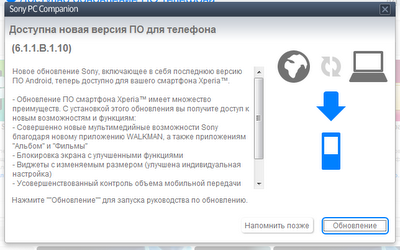
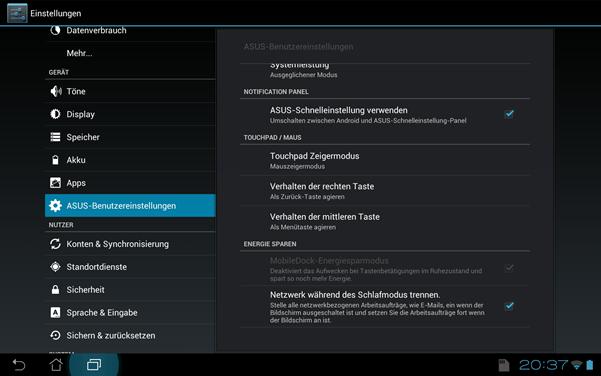
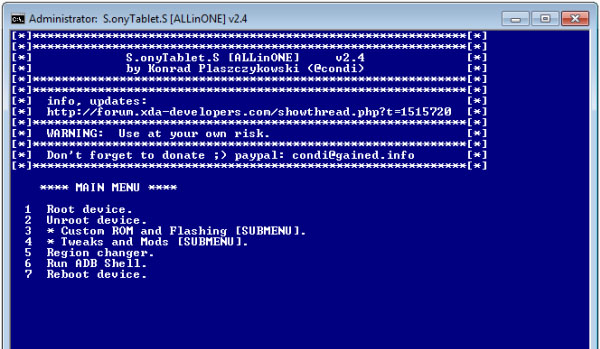
ПОСЛЕДНИЕ КОММЕНТАРИИ